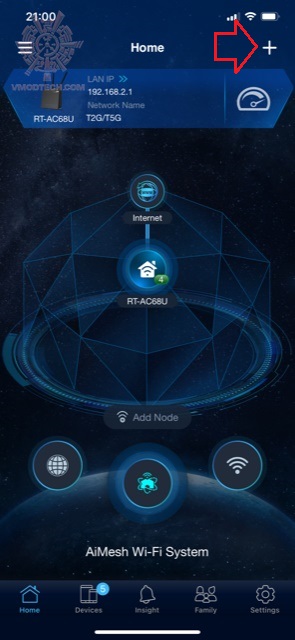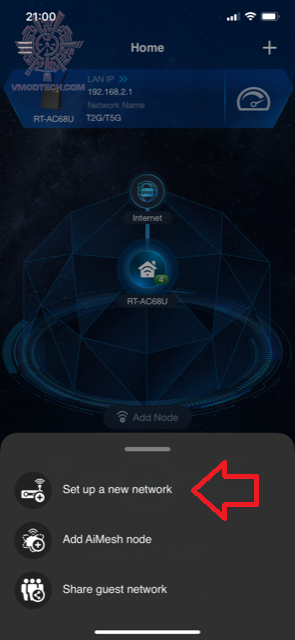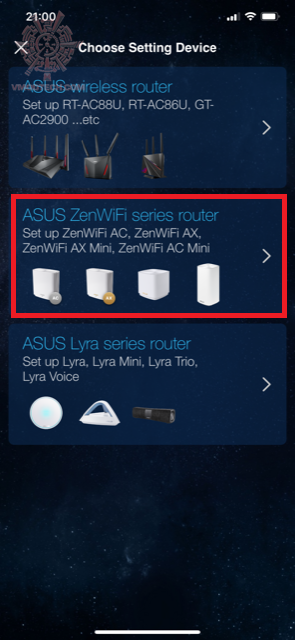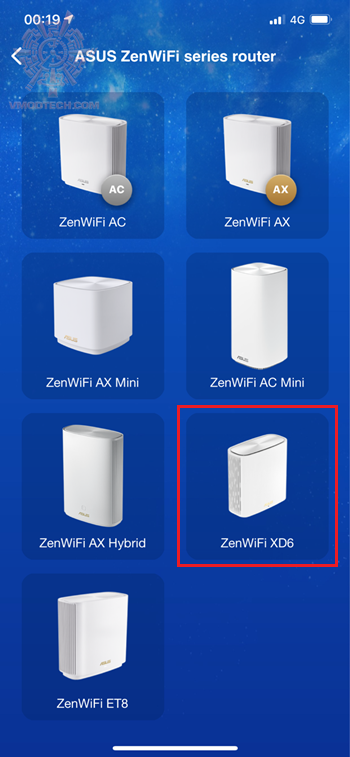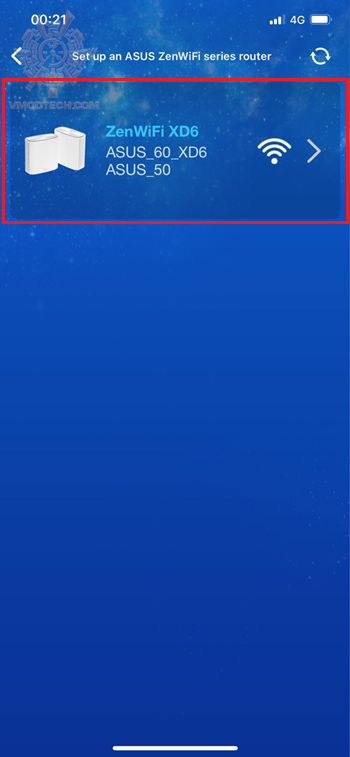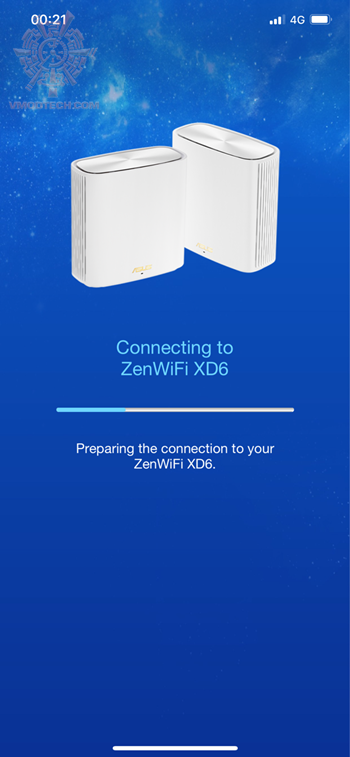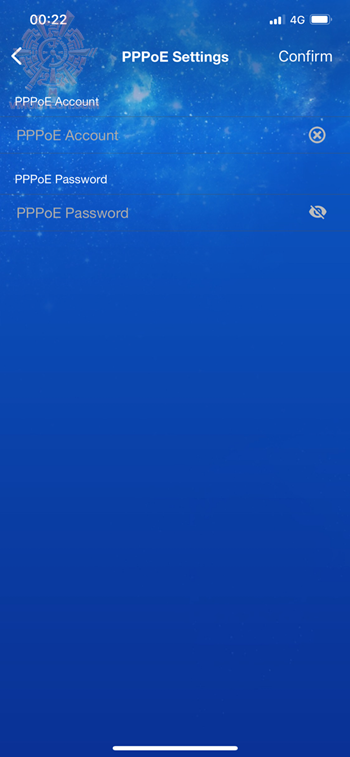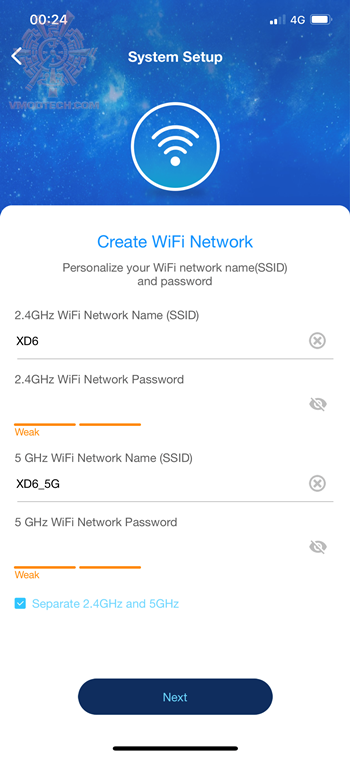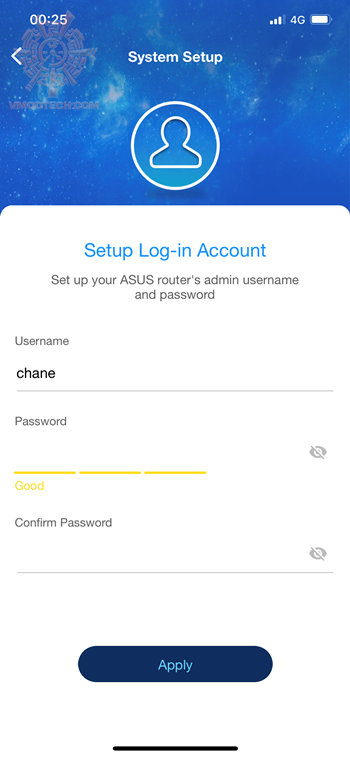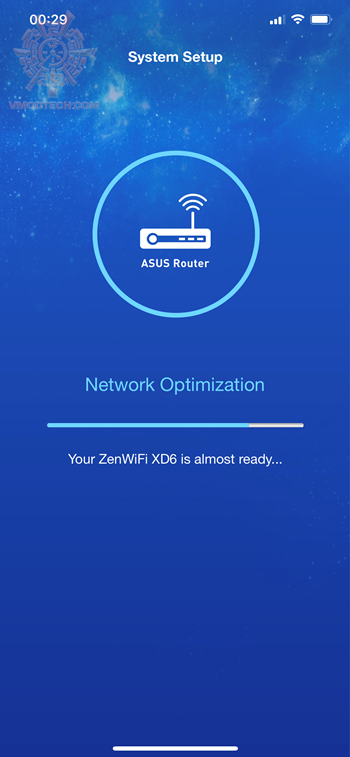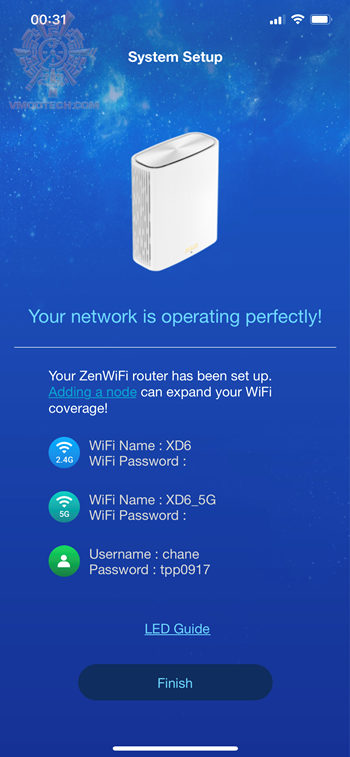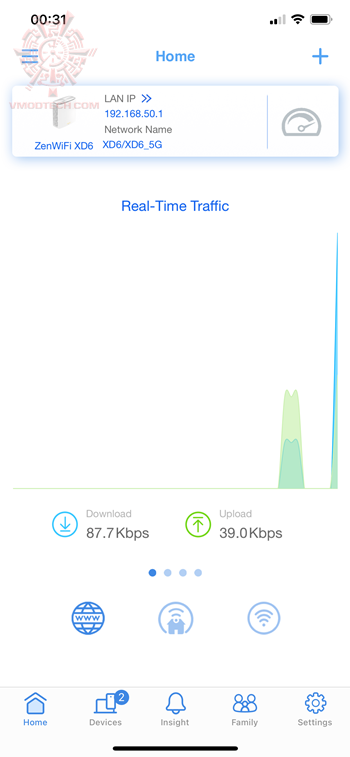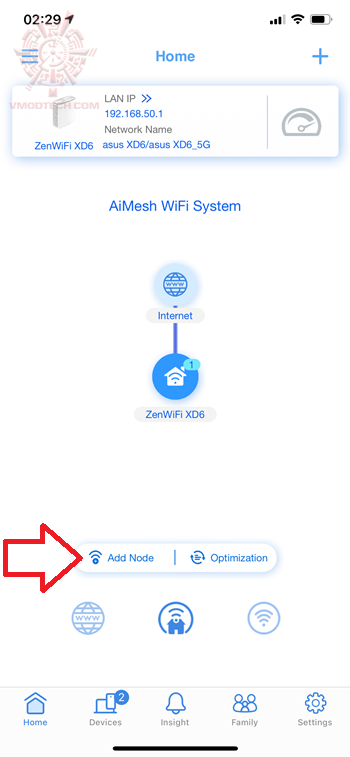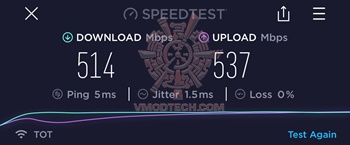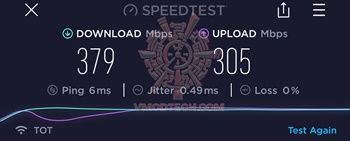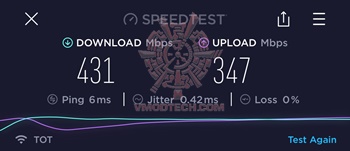ASUS ZenWiFi XD6 2 Pack Review : Testing Configuration (3/4)

.
Setup and Test
สำหรับการทดสอบในวันนี้ เราเริ่มจากการตั้งค่าตัว ZenWiFi XD6 กันแบบง่ายๆครับ โดยการเริ่มจากการดาวน์โหลด app ASUS Router มากบนอุปกรณ์สมาร์ทโฟนก่อน หลังจากนั้นก็เข้าไปใน app ครับ
กดเลือกที่เครื่องหมาย + เพิ่อทำการเพิ่มอุปกรณ์ให้ตัว app รู้จัก
เลือก set up a new network นะครับ
ในกรณีนี้ให้เราเลือก ASUS ZenWiFi Series router
ให้เราเลือกโมเดล XD6
กดตามที่ตีกรอบได้เลย
ทิ้งไว้ให้ระบบตั้งค่าประมาณไม่เกินหนึ่งนาทีครับ
พอมาถึงตรงนี้ก็ให้เราใส่ username และ password ที่ได้มาจากผู้ให้บริการอินเตอร์เนตนะครับ
ก็จะมีให้เราตั้งค่าอีกเล็กน้อยสำหรับ ชื่อของ wireless รวมถึงพาสเวิร์ด และ username/password เพื่อลงชื่อใช้งานเราเตอร์
เสร็จเรียบร้อยครับ ง่ายมาก
หน้าหลักของ application ครับ สวยงาม
เมื่อเราเข้ามาดูที่หน้าหลักก็จะเห็น ZenWiFi XD6 แล้ว หลังจากนี้ให้ทำการเชื่อมต่อตัว XD6 อีกตัวเข้ากับระบบนะครับ โดยให้เสียบปลั๊กไฟ แล้ววางไว้ใกล้ๆตัวหลักนี้ หลังจากนั้นให้กด Add Node ครับ รอซักพักก็จะทำการเชื่อมต่อได้ นิดนึงครับ ในกรณีที่จะเชื่อมให้เป็นเครื่องขายเดียวกันนั้น ตัว XD6 ทั้งสองตัวต้องมีเฟิร์มแวร์ล่าสุดและเป็นเวอร์ชั่นเดียวกันด้วยนะครับ หลังจากที่เราให้ XD6 ทั้งสองตัวเชื่อมต่อกันแล้ว เราก็ถอดปลั๊กตัวที่เป็นตัวที่สอง นำไปวางไว้ยังบริเวณอื่นของบ้าน แนะนำว่าให้ลองทดสอบความเร็วอินเตอร์เนตก่อนครับว่าบริเวณไหนของบ้านที่มีความเร็วต่ำ ก็ให้นำเอา XD6 ตัวที่สองนี้ไปวางไว้ใกล้ๆบริเวณนั้นครับเพื่อเป็นการขยายพื้นที่กระจายสัญญาณจากเราเตอร์ตัวหลักไปให้ครอบคลุมพื้นที่มากขึ้น
.ผมลองเทสความเร็วที่ห่างจากเราเตอร์ตัวหลักประมาณเมตรนึง ก็จะได้ที่ประมาณ 582/349 download/upload เมกกะบิทต่อวินาทีครับ
ทีนี้ผมลองขยับออกมาห่างจากตัว ZenWiFi AX Mini ตัวหลักประมาณ 5-6 เมตร แต่ก็จะมีผนังห้องขวางอยู่สามชั้น จะเห็นว่าความเร็วทั้งการดาวน์โหลดและอัพโหลดตกลงมามากพอสมควร
หลังจากผมนำเอา XD6 ตัวที่สองมาวางใกล้ๆบริเวณเดียวกับด้านบน ผลเทสความเร็วก็จะเพิ่มขึ้นมาพอสมควรเลยแม้ว่าจะไม่เท่ากับการเทสใกล้ๆกับเราเตอร์หลักก็ตาม วิธีการที่ถูกต้องและช่วยให้ได้ความเร็วมากที่สุดก็คือ จะต้องทดลองขยับเจ้า XD6 ตัวที่สองนี้ให้เข้าใกล้ XD6 ตัวหลักมากกว่านี้หน่อยครับ เพื่อที่จะรับและส่งสัญญาณได้ดีกว่า
.